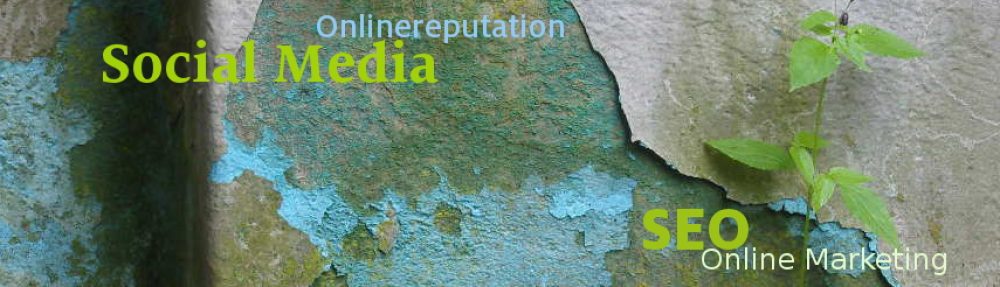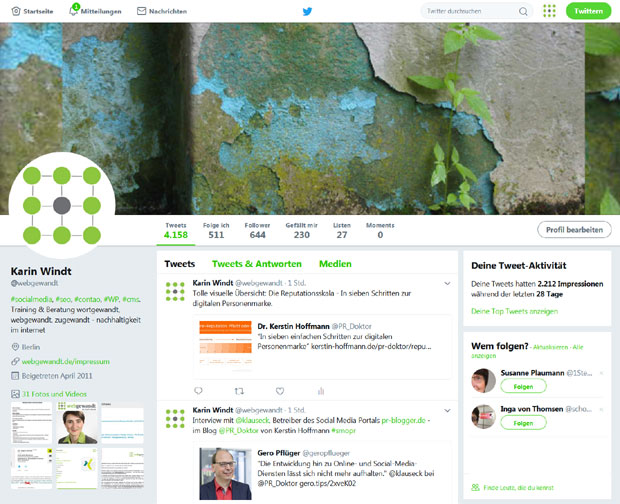Twitter ist eine geeignete Anwendung, um sich mit der Funktionsweise von sozialen Netzwerken vertraut zu machen. Wenn sie zu jenen Unternehmerinnen gehören, die noch nicht mit dem Wischfinger zur Welt kamen und für die das Smartphone keine Verlängerung des Arms ist, kann Twitter der passende Einstieg in Social Media sein. Twitter ist weniger komplex als Facebook und die Privatsphäre-Einstellungen sind übersichtlich und schnell zu finden. Um Ihre Unternehmenskommunikation breiter anzulegen, regionenübergreifend zu netzwerken, Trends aufzuspüren oder sich einen schnellen Überblick über „Trending Topics“ zu verschaffen, ist kaum ein Social Media Dienst geeigneter. Im Weiteren stärken Sie mit der Kommunikation via Twitter Ihre Onlinereputation und die Bekanntheit Ihrer Marke.
Außerdem ist das Verfassen von Kurznachrichten (Microblogging) eine Königsdisziplin des Textens, denn was ist reizvoller, als in einem treffenden Satz Wesentliches auszudrücken. Nichtzuletzt macht es schlicht und einfach Spaß, die Essenz einer Aussage in 280 Zeichen zu fassen (oder bis 11/2017 in 140 Zeichen).
Falls Twitter demnächst mehr als 140 Zeichen erlaubt, heißt das übrigens nicht, es wäre verboten, Dinge weiterhin auf den Punkt zu bringen.
— Dr. Kerstin Hoffmann (@PR_Doktor) 30. September 2015
Glücklicherweise nahm Twitter lange Abstand davon, die Zeichenzahl zu erhöhen. Ein wenig mehr Platz wurde zunächst geschaffen, indem die Adressaten-Namen bei Antwort-Tweets nicht mehr IM Tweet genannt werden und die Links der Bilduploads keinen Platz mehr im Tweet wegnehmen. Manche Twitterer sind so findig, dass sie mit den Zeichen selbst Bilder erschaffen:
Edvard Munchs bekanntester Tweet: ((oo)) | 0 | ) ) ( ( — Peter Breuer (@peterbreuer) 20. Juni 2017
Auf Twitter begegnen Ihnen überhaupt bildstarke Kommentare aus Kultur und Philosophie:
Deutsches Hotelnähzeug. Brasilianisches Hotelnähzeug. pic.twitter.com/iYOpd4LMGZ
— Kathrin Passig (@kathrinpassig) 8. Juni 2017
Twitter verdoppelt auf 280 Zeichen
Und kaum schwärmt man von der Würze der Kürze ist auch schon wieder alles anders. Twitter hat die Länge der Tweets von 140 auf 280 Zeichen erhöht. Die Änderung wurde zunächst mit einer kleinen Gruppe von Ausgewählten getestet, bevor sie dann seit November 2017 für alle verfügbar ist. Der Kurznachrichtendienst erklärte zuversichtlich, dass die Aufstockung auf 280 Zeichen einen positiven Effekt haben würde. Manche (wie ich) sind da weniger begeistert. Siehe dazu den Beitrag „Nur die Twitter-Chefs wissen, was das neue 280-Zeichen-Limit soll„. Jack Dorsey, einer der Twitter-Gründer machte uns in seiner Ankündigung selbst schon mal vor, wie ein doppellanger Tweet aussieht. Er kleidete seine Aussage in 280 Zeichen, welche er sicher auch in 140 Zeichen hätte ausdrücken können:
This is a small change, but a big move for us. 140 was an arbitrary choice based on the 160 character SMS limit. Proud of how thoughtful the team has been in solving a real problem people have when trying to tweet. And at the same time maintaining our brevity, speed, and essence! https://t.co/TuHj51MsTu — jack (@jack) 26. September 2017
Die ausführlichere Begründung findet sich im Twitter-Blog: „Giving you more characters to express yourself“ von Aliza Rosen (26.9.17). Die 140er Begrenzung würde verhindern, dass wichtige Infos oder Emotionen zum Ausdruck kämen. Mmh.
[Nachtrag 10.11.17: Jetzt, nachdem die 280 Zeichen für alle freigegen sind, sei für die Befürworter unter Ihnen meinetwegen noch ein schlagendes Pro-Argument genannt, das immer zieht: GOETHE – von Philipp Steuer gelauncht 🙂 ]
Beherzigung.
Feiger Gedanken
bängliches Schwanken,
weibisches Zagen,
ängstliches Klagen
wendet kein Elend,
macht dich nicht frei.Allen Gewalten
zum Trutz sich erhalten,
nimmer sich beugen,
kräftig sich zeigen,
rufet die Arme
der Götter herbei.Johann W. von Goethe#280Zeichen
— Philipp Steuer (@philippsteuer) 27. September 2017
Die Diskussion zur Zeichenerweiterung findet auf Twitter unter dem Hashtag #280characters statt.
Solange ich Donaudampfschiffahrtsgesellschaftskapitän in einen Tweet unterbringen kann, brauche ich keine #280characters #ThanksButNoThanks
— Christina Deinhardt (@CRDeinhardt) 27. September 2017
Today is #InternationalAskAQuestionDay – what was it before we had #280characters? 😂
— Karen Sutton (@KarenSuttonECO) 14. März 2018
Aber nun zurück zum Thema, den ersten Schritten mit Twitter:
Wie beginne ich mit Twitter?
Überlegen Sie sich zunächst eine treffende Bezeichnung für den Benutzernamen (Twitter-Handle) und den Profilnamen. Der Benutzername ist Ihre persönlich ID auf Twitter, es ist der Begriff mit dem @ davor (meiner lautet @webgewandt, mein Profilname Karin Windt). Der Benutzername darf maximal 15 Zeichen lang sein, der Profilname 20 Zeichen.
Dann registrieren Sie sich bei Twitter. Verwenden Sie für die Registrierung in Social Media Accounts am besten eine extra dafür angelegte Mailadresse. So halten Sie die aus Twitter wie anderen Social Media Diensten versendeten Statusmails aus Ihrem regulären Maileingang heraus.
Das Anlegen eines Accounts bei Twitter und die ersten Schritte werden in diesen Beiträgen gut erklärt:
- In 8 Schritten zu Ihrem professionellen Twitter-Profil inkl. Infografik (04/2016)
- Twitter-Anleitung: Der schlaue 6-Schritte-Plan für Einsteiger (Katharina Lewald)
Machen Sie sich zunächst mit den Funktionen auf Twitter vertraut und nehmen Sie eine Weile als Beobachterin am Geschehen teil. Finden Sie Accounts, die zu den für Sie interessanten Themen posten und folgen Sie diesen. Geben Sie dazu einen Begriff mit Hashtag im Suchfeld bei Twitter ein, zB. #onlinemarketing oder das Thema, das Sie interessiert. Die Tweets werden dann gefiltert und nur jene angezeigt, die dieses Schlagwort enthalten. Prüfen Sie, ob für Sie relevante Posts dabei sind und schauen Sie sich die Profile der Postenden an. Tweeten diese einschlägige und nützlich Inhalte zu Ihrem Thema, folgen sie diesen Personen. So finden Sie nach und nach die für Sie relevanten Twitterer zu einem gewünschten Thema. Einige davon werden Ihnen sicher bald ihrerseits folgen.
Hashtags verwenden
Hashtags sind Schlagworte mit einer Raute davor: #socialmedia. Man setzt Hashtags ein, um Tweets thematisch zu positionieren. Damit werden eigene Posts von Leuten gefunden, die einem nicht folgen, aber zu einem Thema Einträge suchen. Beispielweise werden zu Konferenzen eigene Hashtags kreiert und dann publiziert, damit alle Twitterati relevante Posts dazu finden können (zB #rp17 für die 2017er Medienkonferenz re:publica).
Es ist erstaunlich, zu welchen Themen-Bereichen es inzwischen Informationen via Twitter gibt. Vor Jahren gab es zB keine Inhalte, wenn man nach dem Hashtag #wundversorgung suchte. Inzwischen aber finden Sie auch zu diesem Themenbereich zahlreiche Einträge.
Twitter ist somit mitnichten nur ein Medium für Journalisten, Online-Fachleute oder eitle Selbstbespiegler. Dass Twitter-Posts von Staatsmännern und -frauen inzwischen oft in den TV-Nachrichten zitiert werden, dokumentiert, dass Twitter selbst zu einem Leitmedium geworden ist!
Tweeten und Retweeten
Wenn Sie die Grundprinzipien des Tweetens, Retweetens, Erwähnens, Liken, Folgens und Entfolgens begriffen haben, steigen Sie mit eigenen Tweets ein. Falls sie zunächst unsicher sind, können Sie erst einmal mit Pseudonym twittern und später, wenn Sie sich sicherer fühlen, den Namen in Ihren Klarnamen oder Markennamen umwandeln. Sie können selbst erste Kurztexte verfassen oder Tweets von anderen aus Ihrer Nachrichtenübersicht weiterteilen, also „Retweeten“. Beim Retweeten ist es grundsätzlich geraten, dies nicht kommentarlos zu tun, sondern Ihren Followern Ihren point of view mitzuteilen, also das, was Sie an dem geteilten Tweet für lesenswert halten, zu benennen („Lesenswerter Artikel zu erfolgreichem Newslettermarketing von XY“).
Follower, folgen und entfolgen
Die Art des Verbindens mit anderen Accounts ist analog zu einer Facebook-SEITE: Nur, wer IHNEN folgt sieht Ihre Nachrichten in seiner Nachrichtenübersicht (Timeline). Sie können sich NICHT wie mit einem Facebook-Personenprofil wechselseitig befreunden. Wenn Sie jemandem folgen, entscheidet diese Person selbst, ob sie Ihnen zurück folgt oder nicht.
Falls Ihnen jemand Unliebsames folgt, den Sie nicht in Ihrer „Gefolgschaft“ haben möchten, können Sie dessen Account blockieren. Die Person wird „entfolgt“ und kann Ihnen nicht mehr folgen. Außerdem kann sie Ihnen keine Nachrichten mehr senden, und Sie selbst sehen keine Mitteilungen von jenem Account mehr.
Wenn Sie nun tiefer einsteigen wollen, finden Sie eine Übersicht zu den wichtigsten Features und einen tollen richtigen „Twitter-Trainingsplan“ bei @toushenne (Robert Weller). Falls Sie lieber gucken, um zu lernen, finden Sie auf YouTube diverse Online-Tutorials zu Twitter, die Ihnen den Einstieg erleichtern.
Twitteraccount von @webgewandt (Karin Windt):
Folgen Sie mir bei Twitter: webgewandt bei Twitter. Sie erhalten News & Informationen zu Social Media Marketing, Onlinemarketing und Online-PR sowie Suchmaschinenoptimierung (SEO) und Social SEO.
Twitter-Design:
In unserer Timeline sehen wir meist nur ein kleines Profilbild anderer Twitterer in deren Tweets. Begeben wir uns auf die Profilseite einer Person, können wir dort repräsentablere, größere Bilder vorfinden. Im Headerbereich bei Twitter gibt es das große Kopfbild (1500 x 500 Pixel) sowie das Profilfoto in größerer Anzeige (vormals eckig, ist es neuerdings rund). Laden Sie das Profilbild in der Größe 400 x 400 Pixel hoch, es wird hier in der Größe 200 x 200 Pixel angezeigt und in den Tweets nochmal zum Thumbnail verkleinert.
Zum Vergleich: So hat die Twitter-Profilseite 2012 ausgesehen:
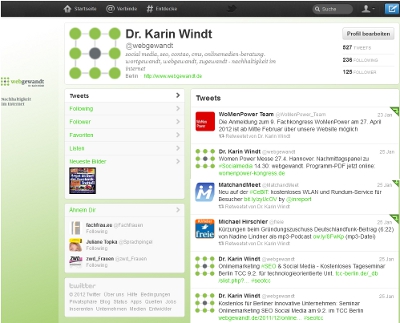
Profilinfos
Verfassen Sie eine kurze Profilbeschreibung, die zeigt, was Sie ausmacht, wofür Sie stehen oder womit Sie sich beschäftigen. Sind Sie in einem Unternehmen angestellt, kann es sinnvoll sein, zu vermerken, dass hier ihre persönliche Sicht der Dinge zum Ausdruck kommt.
Vergessen Sie nicht, auch einen Impressumshinweis aufzunehmen! Diesen können Sie entweder im Profiltext unterbringen oder aber Sie verlinken in der URL-Zeile auf Ihr Website-Impressum. Was in welchem Fall zu bevorzugen ist, lesen Sie in der Anleitung „Erstellen eines Twitter-Impressums“ nach.
Auf Tweets antworten und Dialoge ansehen
Mit der Sprechblase unter einem Tweet können Sie dem Schreiber öffentlich antworten. Dieser bekommt Ihren Tweet in seinen „Mitteilungen“ angezeigt, dort wo Tweets gelistet sind, in denen der eigene Benutzername erwähnt wurde. Im Bereich Mitteilungen wird zudem gelistet, welcher Ihrer Tweet jemandem gefällt (Herzchen-Symbol) und wer Ihnen neu folgt. Wenn Sie mit jemandem Hin-und-her geschrieben haben, und den ganzen Dialog wieder aufrufen möchten, klicken Sie einfach auf den Tweet. Die Gesprächshistorie wird dann angezeigt bzw. dort wird insgesamt gelistet, wer alles auf einen Tweet geantwortet hatte.
Bilder und Videos
Bilder und Videos sowie animierte gifs können einem Tweet direkt hinzugefügt werden. Sie werden unterhalb des Tweets angezeigt. Videos können dort direkt angesehen werden. Mit Klick auf die Bildvorschau kann man das Bild vollständig anzeigen lassen. Alle ihre Tweets, in denen Sie Bilder verwenden, werden unter „Medien“ in Ihrem Profil gelistet.
Twitter Cards
In manchen Tweets, die Links enthalten, ist unter dem Text eine Kombination aus Bild, Überschrift und Text zu sehen, die zum Linkverweis gehören. Dies sind Twitter Cards. Diese Funktion bewirkt, dass mit einem in den Tweet eingebetteten Link zugleich Vorschaubilder von der verlinkten Seite nebst Beschreibungstext angezeigt werden – so, wie Sie es aus Facebook kennen. Der verwendete Link wird somit inhaltlich angereichert angezeigt (rich media). Die Twitter Cards selbst werden im Redaktionssystem der Website, aus der der verwendete Link stammt, definiert. Wie man Twitter Cards definiert? In Word Press ist es einfach. Das SEO-Plugin von Yoast hat eine solche Funktion bereits integriert (vgl. den Beginners Guide für Twitter Cards). Man trägt an passender Stelle seinen Twitter-Namen ein und aktiviert den Schalter für „Twitter Card Meta Daten hinzufügen„. Dann ergänzt man in der Redaktion in „Benutzer“ -> „Dein Profil“ noch den Twitternamen. Ob Sie die Funktion bereits einsetzen, können Sie mit dem Card Validator bei Twitter Developer testen. Die Anleitung für die Erstellung von Twitter Cards von Twitter selbst finden Sie hier: Optimize Tweets with Cards.
Twitter-Moments
2016 hat Twitter die sogenannten Moments eingeführt. Moments sind kurze Geschichten aus eigenen Bildern und/oder als Abfolge von eigenen und fremden Tweets gestaltet. Der Moment Maker fügt diese zu einer Story zusammen, die man sich untereinander gelistet, ansehen kann. Chip erklärt, wie das neue Feature Moments funktioniert. Wer die Stories einsetzt, hat einen zusätzlichen Menupunkt „Moments“ zum Anklicken.
Mein erster Moment besteht aus einer Auswahl an Tweets, die ich als Beispiele guter Kurzprosa für die Tagung „Textqualität im digitalen Zeitalter“ an der Universität Mannheim (19.6.18) zusammenstellte. Siehe meine Kommentierungen zu den Beispielen in meinem Blogbeitrag „Textqualität in Social Media – am Beispiel guter Tweets auf Twitter“.
Hier finden Sie Beispiele von Moments bei Klaus Eck, der Ende 2016 „beklagte“: „Es gibt einfach viele zuwenige Twitter Moments am #tagdeslaechelns„.
Die Idee der Moments ist eine neue Möglichkeit, auf Twitter Storytelling zu betreiben. Sie wirkt nur ein wenig wie bei Snapchat geklaut.
Vielleicht haben Sie jetzt Lust bekommen, in den Twitter-Kosmos einzutauchen, in dem längst mehr zu sehen ist, als Bilder vom Mittagessen anderer Leute und der Abendröte des vergangenen Arbeitstages…
(M)ein alter Artikel zum Einstieg in Twitter aus 2012 ist aus historischen Gründen noch gelistet. Ein älterer Artikel zum Thema Kopfzeile bei Twitter einrichten (2014) ist ebenfalls noch zu finden.